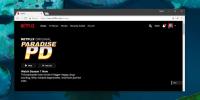Cara menyorot semua kecocokan di bilah Cari Firefox
Firefox memiliki ‘Cari bilah’ yang dapat Anda gunakan untuk mencari halaman web, atau PDF, atau file berbasis teks lainnya. Firefox menawarkan pencarian langsung; saat Anda mengetik surat, itu memperbarui kecocokan yang telah ditemukan. Setelah Anda menulis kata atau frasa lengkap, Anda dapat mengetuk tombol Enter dan itu akan menyoroti contoh pertama dari kata yang telah ditemukan. Jika Anda terus mengetuk tombol Enter, itu akan menyorot kata berikutnya yang cocok. Jika Anda ingin menyorot semua pertandingan sekaligus, ada pintasan keyboard yang dapat melakukan pekerjaan.
Sorot Temukan bilah yang cocok
Buka Firefox dan navigasikan ke halaman yang ingin Anda cari. Gunakan pintasan keyboard Ctrl + F untuk membuka Find Bar. Ketikkan apa yang ingin Anda cari. Bilah Temukan akan menunjukkan berapa banyak kecocokan yang ditemukan.

Untuk menyorot semua kecocokan pada halaman, gunakan Alt + A pintasan keyboard. Setelah disorot, Anda dapat menggunakan tombol Enter untuk menelusuri semuanya. Kata-kata itu disorot dalam warna pink, dan kata yang saat ini Anda aktifkan disorot dengan warna hijau. Jika Anda ingin mematikan sorotan untuk semua pertandingan, ketuk lagi Alt + A pintasan keyboard.

Chrome melakukan ini secara default yaitu, ketika Anda mencari kata atau frasa di Bilah Pencarian, itu menyoroti semua kecocokan, bukan hanya yang Anda pilih. Firefox harus dipaksa untuk melakukan ini melalui pintasan keyboard yang disebutkan sebelumnya.
Ada beberapa logika di balik mengapa Firefox melakukan hal-hal seperti ini. Jika Anda berurusan dengan halaman yang sangat besar / panjang, atau halaman yang memuat saat Anda menggulir lebih jauh ke bawah, ini dapat memperlambat fitur pencarian atau halaman. Karena pencarian dilakukan langsung, pembaruan saat Anda mengetik, itu harus memindai seluruh halaman setelah setiap huruf yang Anda masukkan.
Jika Anda lebih suka semua kecocokan disorot secara default, Anda dapat mengubah perilakunya. Untuk melakukannya, buka tab baru di Firefox dan masukkan yang berikut di bilah URL.
tentang: konfigurasi
Terima peringatan di layar untuk membuka Halaman preferensi Firefox. Cari preferensi berikut, klik dua kali dan ubah nilainya ke 'Benar'.
findbar.highlightAll
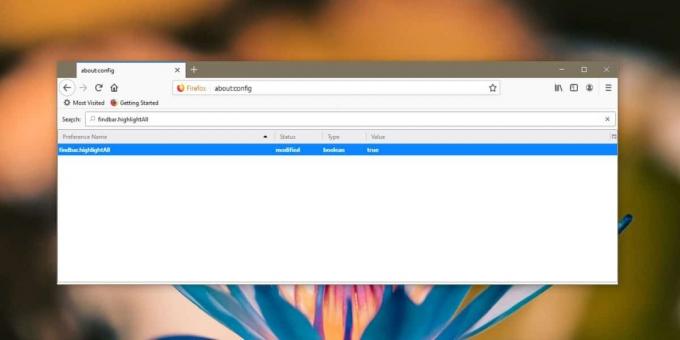
Saat Anda mencari halaman web setelah mengubah preferensi ini, semua kecocokan akan disorot secara default. Anda masih dapat menggunakan pintasan keyboard Alt + A untuk menonaktifkan sorotan. Preferensi hanya mengubah perilaku default Find Bar.
Pencarian
Tulisan Terbaru
Cara Menonaktifkan Autoplaying Trailer Netflix
Netflix adalah layanan berbayar. Ini memiliki uji coba gratis satu ...
Pangkas, Ubah Ukuran, Optimalkan, Dan Tambahkan Teks & Filter ke GIF
GIF, animasi, memiliki daya tarik lebih dari yang Anda kira. Mereka...
Buat GIF Dari Video Dan Tambahkan Teks Dengan Pencipta GIF Imgur Baru
Kita semua memperlakukan GIF dengan sangat serius, tetapi tidak ada...